数据分析系统—用户操作手册
- 格式:doc
- 大小:15.69 MB
- 文档页数:54
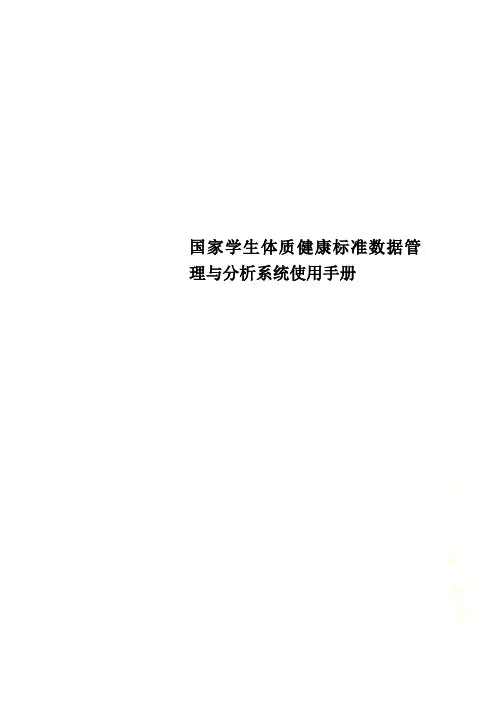
国家学生体质健康标准数据管理与分析系统使用手册国家学生体质健康标准数据管理与分析系统使用手册教育部体育卫生与艺术教育司教育部教育管理信息中心二〇一三年七月目录1系统登录 (7)2数据上报流程 (11)2.1学校基本信息设置 (11)年级班级管理 (11)测试项目设置 (15)测试环境信息 (16)学校基本信息 (18)2.2学生体测数据管理 (19)学生信息管理 (19)学生基本信息导入 (21)学生体测成绩导入 (22)学年度升级 ............ 错误!未定义书签。
2.3学生体测数据上报 (23)学生体测数据上报 (23)数据上报状态查询 (25)3其他辅助功能 (26)3.1标准解读 (26)测试项目 (26)评分标准 (26)测试方法 (27)3.2数据报送政策 (28)政策文件 (28)数据报送常见问题 (29)3.3用户管理 (30)4附录 (31)4.1附录1-民族代码 (31)4.2附录2-年级编码 (32)4.3附录3-性别编码 (32)4.4附录4-学生来源编码 (32)4.5附录5-视力测试方法 (38)1系统登录1.打开门户网站用户打开中国学生体质健康网()首页,如图1-1所示。
图1-1学生体质健康网首页2.登录系统在门户首页点击横向菜单和竖向菜单“数据上报平台”都可以进入学体网的登录页面,如图1-2所示。
图1-2用户登录页面输入账户名、密码和验证码,点击登录按钮。
用户输入的账户名、密码和验证码都正确,就成功进入系统,可以使用系统提供的功能。
当用户输入的三个信息中有一个错误时,系统会给出相应的错误提示。
注:➢正式环境:原有系统用户:沿用2012年原有的账户和密码新用户:账户为Admin_机构编码,初始密码为培训通知密码;机构编码点击“全部学校查看”查看机构编码3.完善信息对于初次登录系统的用户,成功登录后,系统会提示用户重置密码、完善学校基本信息、年级设置和测试项目设置。
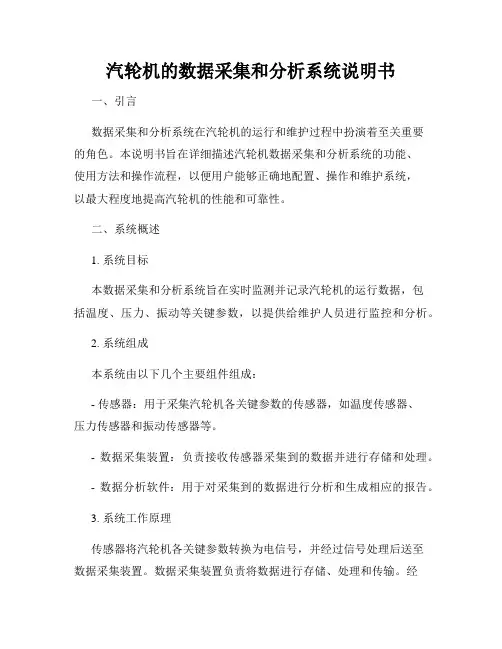
汽轮机的数据采集和分析系统说明书一、引言数据采集和分析系统在汽轮机的运行和维护过程中扮演着至关重要的角色。
本说明书旨在详细描述汽轮机数据采集和分析系统的功能、使用方法和操作流程,以便用户能够正确地配置、操作和维护系统,以最大程度地提高汽轮机的性能和可靠性。
二、系统概述1. 系统目标本数据采集和分析系统旨在实时监测并记录汽轮机的运行数据,包括温度、压力、振动等关键参数,以提供给维护人员进行监控和分析。
2. 系统组成本系统由以下几个主要组件组成:- 传感器:用于采集汽轮机各关键参数的传感器,如温度传感器、压力传感器和振动传感器等。
- 数据采集装置:负责接收传感器采集到的数据并进行存储和处理。
- 数据分析软件:用于对采集到的数据进行分析和生成相应的报告。
3. 系统工作原理传感器将汽轮机各关键参数转换为电信号,并经过信号处理后送至数据采集装置。
数据采集装置负责将数据进行存储、处理和传输。
经过数据处理后,数据分析软件能够对数据进行实时分析和生成报告,为维护人员提供关键的运行信息。
三、系统使用方法1. 系统配置在安装本数据采集和分析系统之前,用户需确认系统与汽轮机的兼容性,并根据实际需要配置传感器的型号和数量。
用户还需将数据采集装置连接至汽轮机的控制系统,并正确安装和配置数据分析软件。
2. 系统操作系统操作包括以下几个主要步骤:- 启动系统:按照操作手册的指示,依次启动传感器、数据采集装置和数据分析软件。
- 数据采集:数据采集装置将实时监测的数据存储至数据库中。
- 数据分析:利用数据分析软件对存储的数据进行分析和处理,生成相应的报告。
- 系统维护:定期维护系统,包括传感器的校准、数据采集装置的检修和软件的更新等。
四、系统功能本数据采集和分析系统具有以下主要功能:1. 实时监测:系统能够实时监测汽轮机各关键参数的变化,并将数据存储至数据库中。
2. 数据分析:系统能够对存储的数据进行分析和处理,提供关键的运行信息和故障诊断。
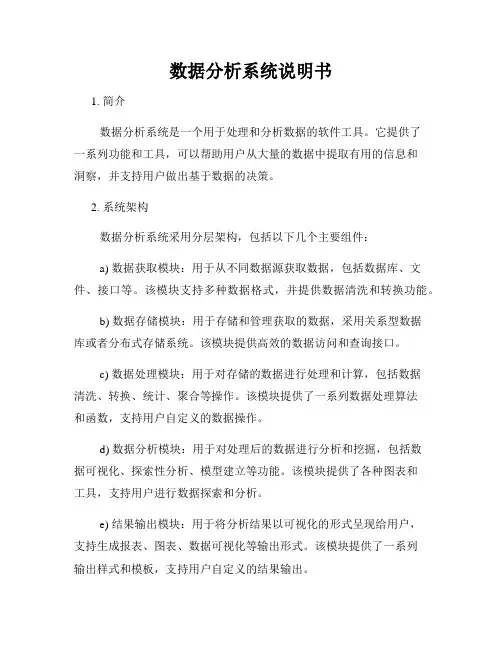
数据分析系统说明书1. 简介数据分析系统是一个用于处理和分析数据的软件工具。
它提供了一系列功能和工具,可以帮助用户从大量的数据中提取有用的信息和洞察,并支持用户做出基于数据的决策。
2. 系统架构数据分析系统采用分层架构,包括以下几个主要组件:a) 数据获取模块:用于从不同数据源获取数据,包括数据库、文件、接口等。
该模块支持多种数据格式,并提供数据清洗和转换功能。
b) 数据存储模块:用于存储和管理获取的数据,采用关系型数据库或者分布式存储系统。
该模块提供高效的数据访问和查询接口。
c) 数据处理模块:用于对存储的数据进行处理和计算,包括数据清洗、转换、统计、聚合等操作。
该模块提供了一系列数据处理算法和函数,支持用户自定义的数据操作。
d) 数据分析模块:用于对处理后的数据进行分析和挖掘,包括数据可视化、探索性分析、模型建立等功能。
该模块提供了各种图表和工具,支持用户进行数据探索和分析。
e) 结果输出模块:用于将分析结果以可视化的形式呈现给用户,支持生成报表、图表、数据可视化等输出形式。
该模块提供了一系列输出样式和模板,支持用户自定义的结果输出。
3. 使用指南数据分析系统的使用步骤如下:a) 数据获取:从数据源中获取需要分析的数据,可以通过导入文件、连接数据库等方式实现。
确保数据的准确性和完整性。
b) 数据处理:对获取的数据进行清洗和转换,去除无效数据、补充缺失数据,保证数据的一致性和可用性。
根据需要进行数据的聚合、分组、排序等处理。
c) 数据分析:使用系统提供的工具和算法对处理后的数据进行分析和挖掘,发现数据背后的规律和关联。
可以使用各种图表和工具进行数据可视化,帮助用户理解数据。
d) 结果输出:将分析得到的结果以可视化的方式呈现给用户,支持生成报表、图表、数据可视化等输出形式。
用户可以根据需要自定义结果输出的样式和格式。
4. 示例应用数据分析系统可以应用于多个领域和场景,以下是一些示例应用:a) 商业决策:通过对销售数据和市场数据的分析,帮助企业了解市场趋势、消费者需求,以便做出精准的产品定位和销售策略。
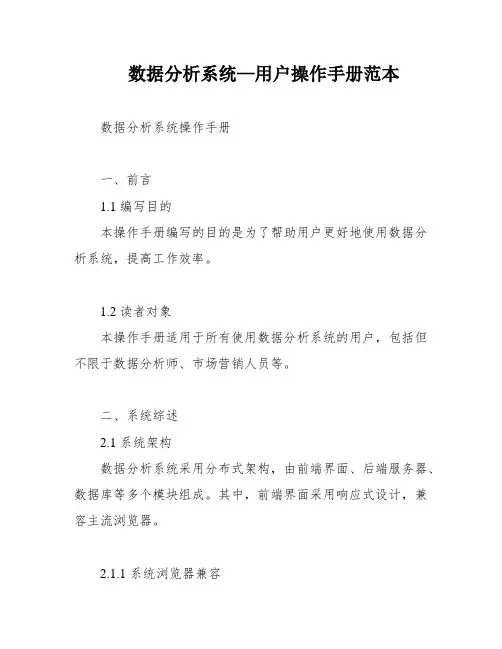
数据分析系统—用户操作手册范本数据分析系统操作手册一、前言1.1 编写目的本操作手册编写的目的是为了帮助用户更好地使用数据分析系统,提高工作效率。
1.2 读者对象本操作手册适用于所有使用数据分析系统的用户,包括但不限于数据分析师、市场营销人员等。
二、系统综述2.1 系统架构数据分析系统采用分布式架构,由前端界面、后端服务器、数据库等多个模块组成。
其中,前端界面采用响应式设计,兼容主流浏览器。
2.1.1 系统浏览器兼容数据分析系统支持主流浏览器,包括但不限于Chrome、Firefox、Safari等。
三、功能说明数据分析系统提供多项功能,包括数据导入、数据清洗、数据可视化等。
用户可以根据自己的需求选择相应的功能进行操作。
其中,数据可视化功能支持多种图表类型,如折线图、柱状图、饼图等,用户可以根据需要选择合适的图表类型进行展示。
另外,数据分析系统还支持数据导出功能,用户可以将分析结果导出为Excel或CSV格式的文件,方便后续处理和分享。
3、系统操作3.1、服务器监控服务器监控模块主要用于对服务器的性能进行监控。
用户可以通过该模块查看服务器的CPU、内存、磁盘等资源的使用情况,以及网络流量的情况。
同时,用户还可以设置自定义的监控项,以满足不同的监控需求。
3.2、日志源配置日志源配置模块主要用于对各类设备的日志进行采集。
用户可以通过该模块对设备进行配置,包括设备的IP地址、登录账号、密码等信息。
同时,用户还可以设置采集规则,以满足不同的采集需求。
3.3、日志查询与搜索日志查询与搜索模块主要用于对采集到的日志进行查询和搜索。
用户可以通过该模块对日志进行检索,以满足不同的查询需求。
同时,用户还可以设置查询条件,以进一步精确查询结果。
3.4、告警功能告警功能模块主要用于对采集到的日志进行告警。
用户可以通过该模块设置告警规则,以满足不同的告警需求。
同时,用户还可以设置告警方式,包括邮件、短信等方式。
3.5、系统管理系统管理模块主要用于对系统进行管理。
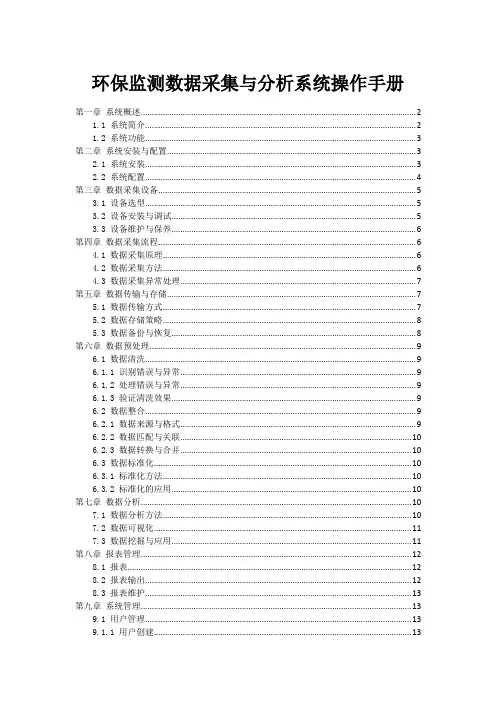
环保监测数据采集与分析系统操作手册第一章系统概述 (2)1.1 系统简介 (2)1.2 系统功能 (3)第二章系统安装与配置 (3)2.1 系统安装 (3)2.2 系统配置 (4)第三章数据采集设备 (5)3.1 设备选型 (5)3.2 设备安装与调试 (5)3.3 设备维护与保养 (6)第四章数据采集流程 (6)4.1 数据采集原理 (6)4.2 数据采集方法 (6)4.3 数据采集异常处理 (7)第五章数据传输与存储 (7)5.1 数据传输方式 (7)5.2 数据存储策略 (8)5.3 数据备份与恢复 (8)第六章数据预处理 (9)6.1 数据清洗 (9)6.1.1 识别错误与异常 (9)6.1.2 处理错误与异常 (9)6.1.3 验证清洗效果 (9)6.2 数据整合 (9)6.2.1 数据来源与格式 (9)6.2.2 数据匹配与关联 (10)6.2.3 数据转换与合并 (10)6.3 数据标准化 (10)6.3.1 标准化方法 (10)6.3.2 标准化的应用 (10)第七章数据分析 (10)7.1 数据分析方法 (10)7.2 数据可视化 (11)7.3 数据挖掘与应用 (11)第八章报表管理 (12)8.1 报表 (12)8.2 报表输出 (12)8.3 报表维护 (13)第九章系统管理 (13)9.1 用户管理 (13)9.1.1 用户创建 (13)9.1.2 用户维护 (13)9.1.3 用户删除 (13)9.2 权限管理 (14)9.2.1 权限分类 (14)9.2.2 权限分配 (14)9.2.3 权限验证 (14)9.3 系统日志 (14)9.3.1 日志分类 (14)9.3.2 日志存储 (15)9.3.3 日志查看与导出 (15)第十章系统安全 (15)10.1 数据安全 (15)10.2 系统安全 (15)10.3 网络安全 (16)第十一章故障排除与维护 (16)11.1 常见故障处理 (16)11.2 系统升级与维护 (17)11.3 用户支持 (17)第十二章系统培训与使用 (17)12.1 系统操作培训 (17)12.1.1 培训对象 (17)12.1.2 培训内容 (18)12.1.3 培训方式 (18)12.2 系统使用指南 (18)12.2.1 系统概述 (18)12.2.2 系统安装与配置 (18)12.2.3 系统操作流程 (18)12.2.4 常用功能模块介绍 (18)12.2.5 系统维护与故障排除 (18)12.3 系统维护与升级 (18)12.3.1 系统维护 (19)12.3.2 系统升级 (19)第一章系统概述1.1 系统简介本文旨在对某一特定系统进行全面而深入的概述。
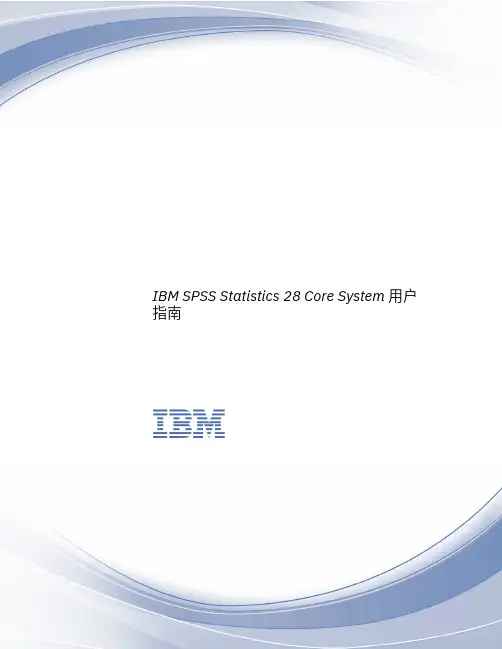
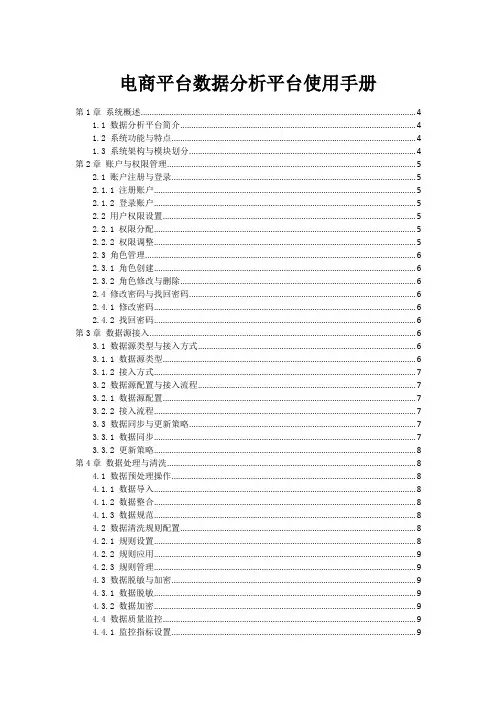
电商平台数据分析平台使用手册第1章系统概述 (4)1.1 数据分析平台简介 (4)1.2 系统功能与特点 (4)1.3 系统架构与模块划分 (4)第2章账户与权限管理 (5)2.1 账户注册与登录 (5)2.1.1 注册账户 (5)2.1.2 登录账户 (5)2.2 用户权限设置 (5)2.2.1 权限分配 (5)2.2.2 权限调整 (5)2.3 角色管理 (6)2.3.1 角色创建 (6)2.3.2 角色修改与删除 (6)2.4 修改密码与找回密码 (6)2.4.1 修改密码 (6)2.4.2 找回密码 (6)第3章数据源接入 (6)3.1 数据源类型与接入方式 (6)3.1.1 数据源类型 (6)3.1.2 接入方式 (7)3.2 数据源配置与接入流程 (7)3.2.1 数据源配置 (7)3.2.2 接入流程 (7)3.3 数据同步与更新策略 (7)3.3.1 数据同步 (7)3.3.2 更新策略 (8)第4章数据处理与清洗 (8)4.1 数据预处理操作 (8)4.1.1 数据导入 (8)4.1.2 数据整合 (8)4.1.3 数据规范 (8)4.2 数据清洗规则配置 (8)4.2.1 规则设置 (8)4.2.2 规则应用 (9)4.2.3 规则管理 (9)4.3 数据脱敏与加密 (9)4.3.1 数据脱敏 (9)4.3.2 数据加密 (9)4.4 数据质量监控 (9)4.4.1 监控指标设置 (9)4.4.3 异常处理 (9)第5章数据存储与管理 (9)5.1 数据仓库架构 (9)5.1.1 数据仓库分层 (9)5.1.2 数据仓库技术选型 (10)5.1.3 数据仓库扩展性与容错性 (10)5.2 数据表设计与优化 (10)5.2.1 数据表设计原则 (10)5.2.2 数据表设计方法 (10)5.2.3 数据表优化策略 (10)5.3 数据存储策略与压缩 (11)5.3.1 数据存储策略 (11)5.3.2 数据压缩 (11)5.4 数据备份与恢复 (11)5.4.1 数据备份 (11)5.4.2 数据恢复 (11)第6章数据分析模型与方法 (11)6.1 常用数据分析模型 (11)6.1.1 描述性分析模型 (11)6.1.2 关联分析模型 (12)6.1.3 聚类分析模型 (12)6.1.4 时间序列分析模型 (12)6.2 数据挖掘算法与应用 (12)6.2.1 决策树算法 (12)6.2.2 逻辑回归算法 (12)6.2.3 神经网络算法 (12)6.2.4 聚类算法 (12)6.3 数据可视化技术 (12)6.3.1 柱状图 (12)6.3.2 折线图 (13)6.3.3 饼图 (13)6.3.4 散点图 (13)6.4 用户行为分析模型 (13)6.4.1 RFM模型 (13)6.4.2 用户留存分析模型 (13)6.4.3 用户路径分析模型 (13)6.4.4 用户价值分析模型 (13)第7章报表与仪表盘 (13)7.1 报表类型与设计 (13)7.1.1 报表分类 (13)7.1.2 报表设计原则 (14)7.1.3 报表模板 (14)7.2 报表制作与发布 (14)7.2.2 发布报表 (14)7.3 仪表盘配置与展示 (14)7.3.1 仪表盘概述 (14)7.3.2 仪表盘配置 (14)7.3.3 仪表盘展示 (15)7.4 数据导出与打印 (15)7.4.1 数据导出 (15)7.4.2 数据打印 (15)第8章数据挖掘与预测 (15)8.1 数据挖掘任务创建与管理 (15)8.1.1 创建数据挖掘任务 (15)8.1.2 管理数据挖掘任务 (15)8.2 挖掘算法选择与参数设置 (16)8.2.1 挖掘算法选择 (16)8.2.2 参数设置 (16)8.3 模型评估与优化 (16)8.3.1 模型评估 (16)8.3.2 模型优化 (16)8.4 数据预测与决策支持 (16)8.4.1 数据预测 (17)8.4.2 决策支持 (17)第9章系统监控与维护 (17)9.1 系统功能监控 (17)9.1.1 功能监控概述 (17)9.1.2 功能监控指标 (17)9.1.3 功能监控工具 (17)9.2 数据安全与审计 (17)9.2.1 数据安全策略 (17)9.2.2 数据审计 (17)9.3 系统日志分析 (18)9.3.1 日志收集 (18)9.3.2 日志分析工具 (18)9.3.3 日志分析应用 (18)9.4 系统故障排查与恢复 (18)9.4.1 故障排查流程 (18)9.4.2 系统恢复 (18)9.4.3 预防措施 (18)第10章常见问题与解决方案 (19)10.1 数据分析常见问题解答 (19)10.1.1 如何处理数据缺失问题? (19)10.1.2 如何解决数据异常值问题? (19)10.1.3 如何提高数据分析模型的准确性? (19)10.2 系统使用技巧与建议 (19)10.2.1 如何快速创建数据分析报告? (19)10.2.2 如何实现多维度数据分析? (20)10.2.3 如何进行数据可视化展示? (20)10.3 技术支持与售后服务 (20)10.3.1 如何获取技术支持? (20)10.3.2 如何享受售后服务? (20)10.4 用户反馈与建议渠道 (20)10.4.1 如何提交反馈与建议? (20)第1章系统概述1.1 数据分析平台简介电商平台数据分析平台是为了满足电商企业在数据挖掘、分析及决策支持方面的需求而设计的一款高效、实用的数据分析工具。
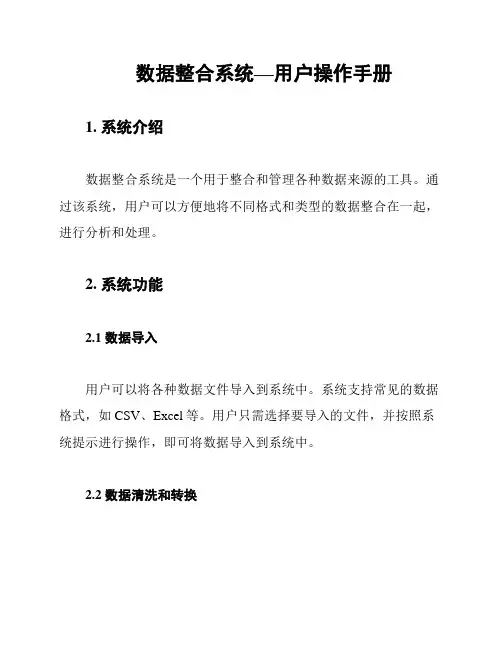
数据整合系统—用户操作手册1. 系统介绍数据整合系统是一个用于整合和管理各种数据来源的工具。
通过该系统,用户可以方便地将不同格式和类型的数据整合在一起,进行分析和处理。
2. 系统功能2.1 数据导入用户可以将各种数据文件导入到系统中。
系统支持常见的数据格式,如CSV、Excel等。
用户只需选择要导入的文件,并按照系统提示进行操作,即可将数据导入到系统中。
2.2 数据清洗和转换系统提供了多种数据清洗和转换的功能,帮助用户对数据进行预处理。
用户可以根据需求对数据进行去重、筛选、排序等操作,以及进行数据类型的转换和格式的调整。
2.3 数据整合和合并用户可以将不同数据源的数据整合在一起,并进行合并操作。
系统提供了多种合并方式,如按照某一列进行合并、按照公共字段进行合并等。
用户只需选择要合并的数据源和合并方式,系统会自动进行数据的整合和合并。
2.4 数据分析和统计系统提供了强大的数据分析和统计功能,帮助用户深入挖掘数据中的价值。
用户可以进行数据的聚合、计算、图表展示等操作,以及进行统计和模型的建立。
3. 系统操作步骤以下是使用数据整合系统的基本操作步骤:1. 登录系统:输入用户名和密码,点击登录按钮进入系统。
2. 导入数据:点击导入按钮,选择要导入的数据文件,按照系统提示进行操作。
3. 清洗和转换:选择要清洗和转换的数据列,点击清洗按钮,进行相应的操作。
4. 整合和合并:选择要整合的数据源和合并方式,点击整合按钮,系统会自动进行数据的整合和合并。
5. 分析和统计:选择需要分析和统计的数据,点击分析按钮,进行相应的操作。
6. 导出结果:点击导出按钮,选择导出的文件格式和保存路径,进行导出操作。
4. 注意事项使用数据整合系统时,请注意以下事项:- 在导入数据前,确保数据文件的格式正确,并符合系统要求。
- 在进行数据清洗和转换时,谨慎操作,确保不会导致数据的丢失或错误。
- 在进行数据整合和合并时,选择合适的合并方式,确保数据整合的准确性。
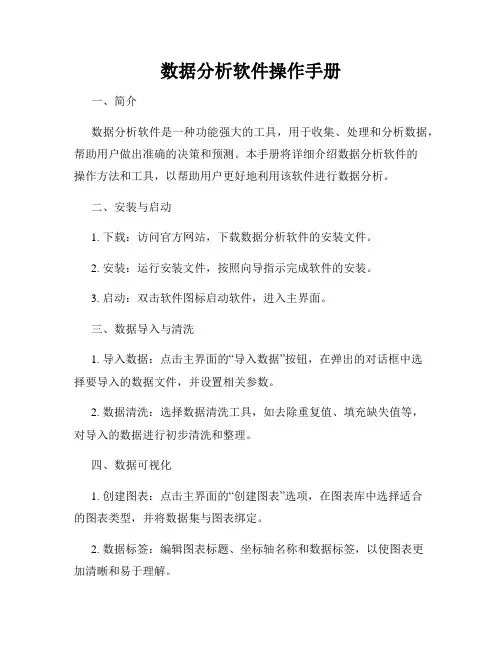
数据分析软件操作手册一、简介数据分析软件是一种功能强大的工具,用于收集、处理和分析数据,帮助用户做出准确的决策和预测。
本手册将详细介绍数据分析软件的操作方法和工具,以帮助用户更好地利用该软件进行数据分析。
二、安装与启动1. 下载:访问官方网站,下载数据分析软件的安装文件。
2. 安装:运行安装文件,按照向导指示完成软件的安装。
3. 启动:双击软件图标启动软件,进入主界面。
三、数据导入与清洗1. 导入数据:点击主界面的“导入数据”按钮,在弹出的对话框中选择要导入的数据文件,并设置相关参数。
2. 数据清洗:选择数据清洗工具,如去除重复值、填充缺失值等,对导入的数据进行初步清洗和整理。
四、数据可视化1. 创建图表:点击主界面的“创建图表”选项,在图表库中选择适合的图表类型,并将数据集与图表绑定。
2. 数据标签:编辑图表标题、坐标轴名称和数据标签,以使图表更加清晰和易于理解。
3. 样式设置:调整图表的样式,如颜色、线条粗细等,以满足需求或符合公司的视觉标准。
五、数据分析1. 数据筛选:利用筛选工具,在数据集中按照特定条件筛选出目标数据,以便更深入地进行分析。
2. 数据计算:使用统计函数和公式,对数据进行计算和汇总,生成统计指标。
3. 数据比较:通过图表或表格,对不同数据集进行比较,找出数据之间的关联和差异。
六、数据建模1. 模型选择:根据需求选择合适的数据建模方法,如回归分析、聚类分析等。
2. 模型训练:使用训练数据集对选定的模型进行训练,调整参数以提高模型的拟合度。
3. 模型评估:利用测试数据集对已训练好的模型进行评估,检验模型的预测准确性和可靠性。
七、结果解读与报告1. 结果分析:对数据分析和建模的结果进行解读和分析,揭示数据背后的规律和趋势。
2. 结果展示:利用图表、表格等方式,将分析结果可视化并整理成报告,便于与他人共享和理解。
3. 报告分享:将结果报告分享给团队成员或上级,与其讨论和共同协作,以实现更好的业务决策。
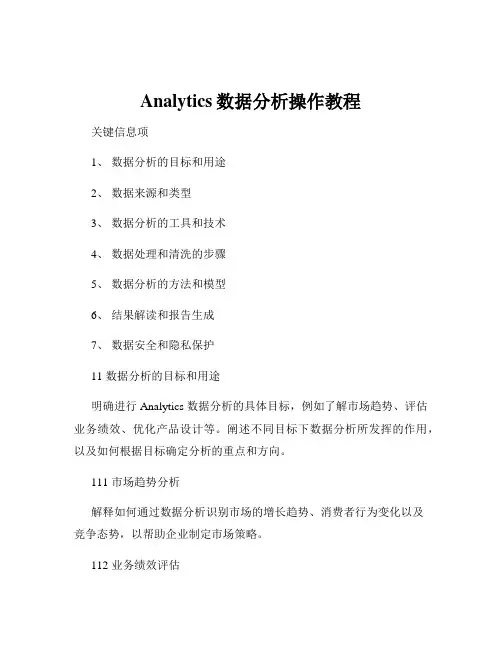
Analytics数据分析操作教程关键信息项1、数据分析的目标和用途2、数据来源和类型3、数据分析的工具和技术4、数据处理和清洗的步骤5、数据分析的方法和模型6、结果解读和报告生成7、数据安全和隐私保护11 数据分析的目标和用途明确进行 Analytics 数据分析的具体目标,例如了解市场趋势、评估业务绩效、优化产品设计等。
阐述不同目标下数据分析所发挥的作用,以及如何根据目标确定分析的重点和方向。
111 市场趋势分析解释如何通过数据分析识别市场的增长趋势、消费者行为变化以及竞争态势,以帮助企业制定市场策略。
112 业务绩效评估描述如何利用数据分析衡量业务部门的工作成果,包括销售额、利润率、客户满意度等关键指标的分析方法和意义。
113 产品设计优化说明如何从数据分析中获取关于产品功能、用户体验等方面的反馈,进而指导产品的改进和创新。
12 数据来源和类型详细介绍可能用到的数据来源,如内部数据库、第三方数据提供商、社交媒体平台等。
列举常见的数据类型,如结构化数据(如表格数据)、半结构化数据(如 XML、JSON)和非结构化数据(如文本、图像、音频)。
121 内部数据库讲解企业内部数据库中可能包含的信息,如销售记录、客户信息、库存数据等,以及如何有效地提取和利用这些数据。
122 第三方数据提供商探讨与第三方数据提供商合作的注意事项,包括数据质量评估、合法性验证以及数据整合的方法。
123 社交媒体平台介绍如何从社交媒体平台获取有价值的数据,如用户评论、话题热度等,并分析其对业务决策的影响。
13 数据分析的工具和技术概述常用的数据分析工具和技术,如 Excel、SQL、Python、R 等。
对每种工具和技术的适用场景、优势和局限性进行说明。
131 Excel讲解 Excel 在数据处理、图表制作和简单统计分析方面的应用,包括常用函数和数据透视表的使用方法。
132 SQL阐述 SQL 语言在数据库查询和管理中的重要性,以及如何使用SQL 进行数据提取、转换和加载(ETL)操作。
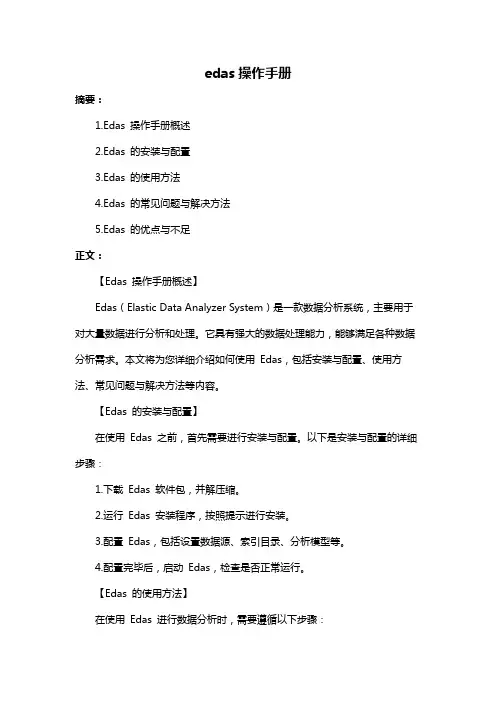
edas操作手册摘要:1.Edas 操作手册概述2.Edas 的安装与配置3.Edas 的使用方法4.Edas 的常见问题与解决方法5.Edas 的优点与不足正文:【Edas 操作手册概述】Edas(Elastic Data Analyzer System)是一款数据分析系统,主要用于对大量数据进行分析和处理。
它具有强大的数据处理能力,能够满足各种数据分析需求。
本文将为您详细介绍如何使用Edas,包括安装与配置、使用方法、常见问题与解决方法等内容。
【Edas 的安装与配置】在使用Edas 之前,首先需要进行安装与配置。
以下是安装与配置的详细步骤:1.下载Edas 软件包,并解压缩。
2.运行Edas 安装程序,按照提示进行安装。
3.配置Edas,包括设置数据源、索引目录、分析模型等。
4.配置完毕后,启动Edas,检查是否正常运行。
【Edas 的使用方法】在使用Edas 进行数据分析时,需要遵循以下步骤:1.连接数据源:首先,需要连接到要分析的数据源,如数据库、文件等。
2.选择分析模型:根据分析需求,选择合适的分析模型。
3.设定分析参数:根据分析目标,设置相应的分析参数。
4.执行分析任务:启动分析任务,等待分析结果。
5.查看分析结果:分析完成后,查看分析结果,并根据结果进行相应的数据处理。
【Edas 的常见问题与解决方法】在使用Edas 过程中,可能会遇到一些常见问题,如下所示:1.数据连接失败:请检查数据源地址、用户名、密码等是否正确。
2.分析模型选择错误:请根据实际需求,选择合适的分析模型。
3.分析结果不准确:请检查分析参数设置是否合理,或调整分析模型。
4.系统崩溃或卡顿:请检查系统资源是否充足,或关闭部分不必要的应用程序。
【Edas 的优点与不足】Edas 具有以下优点:1.强大的数据处理能力:能够处理大量数据,满足各种数据分析需求。
2.高效的分析速度:采用优化的分析算法,大大提高了分析速度。
WD/QP/3-03/QR/02编号:WD_HS_CUM_101125_SYB江苏省卫生监督数据统计分析子系统数据统计分析子系统用户操作手册(版本:0.1)万达信息股份有限公司2011年07月文档修改情况记录版本号修改状态修改日期修改摘要修改人0.1 创建2011-07-06 创建欧少辉目录第 1 章引言 (1)1.1编写目的 (1)1.2背景 (1)1.3定义 (1)第 2 章系统概要 (2)2.1系统构成 (2)2.2系统功能 (2)2.3系统运行环境 (2)第 3 章操作说明 (3)3.1启动信息平台 (3)3.2登录系统 (4)3.2.1统计分析 (4)3.2.1.1 建设项目卫生审查信息汇总 (5)3.2.1.2 案件查处信息汇总 (6)3.2.1.3 被监督单位信息汇总 (9)3.2.1.4 卫生监督监测信息汇总 (12)3.2.1.5 经常性卫生监督信息汇总 (13)第 4 章常见问题处理 (14)第 1 章引言1.1编写目的此操作手册是数据统计分析系统的操作说明。
1.2背景用户的信息化建设并非一片空白,原有的信息管理系统目前仍然在使用,但各个系统相对独立,且原系统未采取数据大集中的数据管理方式,导致各系统数据交互困难,信息相对孤立缺乏有效手段实现信息综合查询展示。
卫生监督信息报告的主要目的是汇总、分析并利用卫生监督业务信息,信息数据的汇总产出则是其中的基础性工作。
卫生监督业务信息可按时间、地区等不同条件进行汇总分析,完成统计工作。
1.3定义数据统计分析是指监督机关或其他行政主体根据卫生监督业务信息进行汇总分析,完成统计工作第 2 章系统概要2.1系统构成本系统实现数据统计分析功能。
2.2系统功能建设项目卫生审查信息汇总表、传染病防治监督案件查处信息汇总表、医疗卫生监督案件查处信息汇总表、无证行医监督案件查处信息汇总表采供血卫生监督案件查处信息汇总表。
公共场所卫生信息汇总、生活饮用水卫生信息汇总、学校卫生信息汇总、职业卫生信息汇总、放射卫生信息汇总、消毒产品信息汇总2.3系统运行环境网络服务器操作系统: WINDOWS 2000 SERVER或WINDOWS 2003 SERVER,UNIX。
FEA3飞象大数据分析系统之操作手册地址:杭州市滨江区滨安路1180号华业高科技产业园3号楼网址:◆文档信息◆版本历史目录第1章关于本手册 (6)第2章在您操作之前 (6)第3章FEA3入门 (7)3.1体系结构 (7)3.2登入与退出 (7)3.2.1登入 (7)3.2.2登出 (9)3.2.3修改密码 (9)3.3操作流程 (9)第4章可视分析 (10)4.1可视分析概述 (10)4.2操作目标 (10)4.3选取工作区 (10)4.4功能实现 (11)4.4.1 新建空表 (11)4.4.2 克隆DF表 (11)4.4.3 数据增加 (12)4.4.4 数据过滤 (13)4.4.5 数据选择 (13)4.4.6 数据排序 (14)4.4.7 数据去重 (15)4.4.8 列类型更改 (16)4.4.9 字符串处理 (17)4.4.10 单字段分组统计 (18)4.4.11 行列互换 (18)4.4.12 填充空值 (19)4.4.13 设置索引 (20)4.4.14 重置索引 (20)4.4.15 分组统计 (21)4.4.16 UDF函数 (21)4.4.17 机器学习 (22)4.4.18 lambda函数 (23)4.4.19 简要信息 (23)4.4.20 绘图 (24)4.4.21 存储数据 (24)第5章自助分析 (25)5.1操作目标 (25)5.2操作步骤 (25)第6章交互分析 (27)6.2操作步骤 (27)第7章可视化设计 (33)7.1操作目标 (33)7.2操作步骤 (33)7.2.1 静态面板管理 (33)7.2.2 动态面板管理 (37)7.2.3 交互面板管理 (38)7.2.4 多屏互动管理 (43)7.2.5 导航管理 (48)7.2.6 门户展示 (52)第8章数据加载 (54)8.1操作目标 (54)8.2操作步骤 (54)8.2.1 装载CSV类型数据 (54)8.2.2 装载PKL类型数据 (55)8.2.3 装载UDB(scan)数据源 (55)8.2.4 装载UDB(query)数据源 (56)8.2.5 装载JDBC数据源 (56)8.2.6 装载NOSQL数据源 (57)第9章UDB连接 (57)第10章JDBC连接 (57)10.1操作目标 (58)10.2操作步骤 (58)第11章对象管理 (61)第12章脚本运行 (63)12.1上传脚本 (63)12.2执行脚本 (63)第13章系统管理 (64)13.1用户管理 (64)13.1.1 搜索功能 (64)13.1.2 新增功能 (65)13.1.3 编辑功能 (66)13.2应用管理 (68)13.3图片管理 (71)13.4方案管理 (72)13.5授权码管理 (73)第14章分析中心 (74)14.1登录 (74)第15章预警中心 (77)15.1登录 (77)15.2功能介绍 (77)15.3预警数据的产生 (78)15.4存储预警数据 (79)第16章IPAD导航 (79)16.1登录 (80)16.2导航切换 (80)附录1 交互分析操作流程 (81)附录2 可视化分析操作流程 (93)附录3常见问题处理 (99)第1章关于本手册本手册,适用于使用“飞象大数据分析系统”产品的客户。
昱能科技微型逆变器数据监控和分析系统使用手册浙江昱能科技有限公司版权所有目录1.访问和登录EMA系统 (1)1.1登录(访问)EMA (1)1.2登录EMA账号 (1)2.功能操作说明 (2)2.1系统能量 (2)2. 1.1查看系统运行情况 (2)2. 1.2查看系统的历史发电记录以及产生的环境效益 (3)2.2组件功率 (4)2.2.1功率 (4)2.2.2系统报告 (7)2.3常见问题 (7)2.4设置 (8)1.访问和登录EMA系统1.1登录(访问)EMA访问APS中文网站:/main.html 点击屏幕左边的“EMA登录界面”,进入EMA登陆界面。
1.2登录EMA账号输入有效的用户名和密码,点击“登录”进入系统。
注:登陆账号是由APS工作人员根据用户提供的资料进行注册,并反馈给用户的。
2.功能操作说明2.1系统能量登录系统,首页为系统能量界面,该页可以查看系统的发电功率,即系统的功率曲线图,当天的发电量,系统安装以后的历史发电记录以及产生的环境效益。
注:登录时,系统能量页面显示的是当天的发电功率曲线图。
2. 1.1查看系统运行情况2.1.1.1系统运行查看步骤:a) 点击ECU_ID菜单栏,选择需要查询的ECU_IDb) 点击“日期”右边的日历图标c) 选择需要查看的日期2.1.1.2查看具体时刻的功率移动光标到功率曲线某个位置上,可以观察到该时刻系统的发电功率值2.1.1.3查看环境效益和某天的发电量功率曲线图的右侧可查看系统产生的环境效益。
功率曲线图的下方可查看系统当天的发电量。
移动鼠标到能量柱上,可以查看某小时的能量值。
2. 1.2查看系统的历史发电记录以及产生的环境效益通过点击标题栏的“一周能量”、“一月能量”、“一年能量”以及“总能量”选项,查看系统的历史发电记录以及系统产生的累积环境效益。
2.2组件功率2.2.1功率点击“组件功率”菜单,进入功率页面,该页可查看系统详细的运行情况,包括系统全天的发电功率运行情况、组件的布局以及组件信息。
数据分析软件用户手册第一章引言 (2)1.1 产品概述 (2)1.2 功能简介 (2)第二章安装与启动 (3)2.1 安装指南 (3)2.1.1 安装包 (3)2.1.2 安装步骤 (3)2.1.3 验证安装 (3)2.2 启动程序 (4)2.2.1 启动方式 (4)2.2.2 启动界面 (4)2.2.3 主界面 (4)第三章用户界面 (4)3.1 主界面布局 (4)3.2 功能区划分 (4)3.3 菜单栏操作 (5)第四章数据导入与导出 (5)4.1 数据导入 (5)4.1.1 使用数据库管理工具导入 (5)4.1.2 使用命令行工具导入 (6)4.1.3 使用程序代码导入 (6)4.2 数据导出 (7)4.2.1 使用数据库管理工具导出 (7)4.2.2 使用命令行工具导出 (8)4.2.3 使用程序代码导出 (8)第五章数据清洗与处理 (9)5.1 数据清洗 (9)5.2 数据转换 (9)5.3 数据整合 (9)第六章数据可视化 (10)6.1 图表类型 (10)6.2 图表配置 (10)6.3 图表导出 (11)第七章数据分析 (11)7.1 描述性分析 (11)7.2 相关性分析 (12)7.3 聚类分析 (12)第八章模型构建与预测 (12)8.1 模型选择 (12)8.2 模型训练 (13)8.3 模型评估 (13)第九章报告与分享 (14)9.1 报告 (14)9.2 报告模板 (14)9.3 报告分享 (15)第十章系统设置与优化 (15)10.1 参数设置 (15)10.2 系统优化 (16)10.3 常见问题解答 (16)第十一章帮助与支持 (17)11.1 帮助文档 (17)11.1.1 文档内容 (17)11.1.2 文档更新 (17)11.2 客户服务 (18)11.2.1 咨询服务 (18)11.2.3 售后服务 (18)11.3 社区交流 (18)11.3.1 用户论坛 (18)11.3.2 社区活动 (18)11.3.3 社群运营 (18)第十二章更新与升级 (18)12.1 版本更新 (18)12.2 升级指南 (19)12.3 历史版本 (19)第一章引言在当今快速发展的科技时代,各类产品层出不穷,不断满足人们日益增长的需求。
可编辑修改精选全文完整版用户操作手册编写思路和方法过去两个月写了几份用户手册,找了一些资料和参考,发现要写好一份说明文档要注意的事项还是挺多,下面分享一下我自己的感悟和心得。
一、手册的背景先说一下手册的背景,便于大家的阅读和理解,我们的系统是刚刚落地的,为什么要写用户操作手册。
一方面,项目刚刚落地,手册要发给对应的用户代表去查看,学习使用系统。
另一方面,也是为了后续正常运营后,用户群体的学习和解惑文档。
为什么要划分用户代表和用户群体呢,下面内容会讲到二、用户操作手册的基本要素各类手册的基本要素基本相同的,可以通用的。
这里主要以我写的用户操作手册案例铺开做个描述。
手册的基本要素主要包括以下五点。
•封面:包括公司logo、公司名称、软件名称、版本号;•目录:功能模块名称、页码;•修订记录:包括修改人、审批人、修改内容、版本号和修订时间;•系统概述:项目背景、项目目标、应用的主流程;•功能说明:模块划分、步骤说明、注意事项、内容说明、系统截图。
主要通过以下两种分类说一下我对基本要素的理解。
(1)用户认知文档的编写涉及到一个用户认知的问题,人的认知都是整体-局部-细节,粗略来分,系统概述是整体,用户可了解一个大概的概念,知道我们系统是做什么的。
功能模块是局部,用户可了解基本流程和场景;功能说明是细节,告诉用户该怎么做。
基本要素的配备主要符合一个人认知流程。
(2)用户感知•公司层面:主要是针对用户代表,在项目刚刚落地阶段,要想让用户代表重视我们的文档,更方便项目的推广,那在封面和系统概述上,要做到与用户代表共情;•用户层面:用户层面也包括用户代表和用户群体,功能说明时要通俗易懂、内容简洁、导读性要强。
1. 手册封面主要展示的内容是公司logo、公司名称、软件名称、版本号。
•公司logo、公司名称:这里涉及用户共情的问题,落地运营阶段,可以调动用户代表积极性(因为我们公司是集团旗下的公司,如果以我们公司的名义给手册命名下发,就用户心态来说,可能有些用户都不知道我们公司,那用户对我们的文档不会太重视;如果以集团的名称命名,那用户就更重视这份文档,更积极配合工作)。
数据分析系统操作手册目录一、前言 (2)1.1、编写目的 (2)1.2、读者对象 (2)二、系统综述 (2)2.1、系统架构 (2)2.1.1系统浏览器兼容 (2)三、功能说明 (3)3.1、登录退出 (3)3.1.1、登录 (3)3.1.2、退出 (3)3.1.3、用户信息 (4)3.2、仪表盘 (4)3.2.1、报表选择 (5)3.2.2、布局方式 (6)3.2.3、仪表盘管理 (6)3.2.4、单个报表 (8)3.3、应用中心 (10)3.3.1、数据搜索 (11)3.4、策略配置 (33)3.4.1、数据采集 (33)3.4.2、报表 (38)3.4.3、数据类型 (43)3.4.4、预设搜索 (46)3.5、系统管理 (48)3.5.1、代理注册设置 (49)3.5.2、用户角色 (50)3.5.3、系统用户 (52)四、附件 (54)一、前言1.1、编写目的本文档主要介绍日志分析系统的具体操作方法。
通过阅读本文档,用户可以熟练的操作本系统,包括对服务器的监控、系统的设置、各类设备日志源的配置与采集,熟练使用日志查询、日志搜索功能,并掌握告警功能并能通过告警功能对与日志进行定位与分析。
1.2、读者对象系统管理员:最终用户项目负责人:即所有负责项目的管理人员测试人员:测试相关人员二、系统综述2.1、系统架构系统主界面为所有功能点的入口点,通过主菜单可快速定位操作项。
系统主要分为四大模块,分别为1):仪表盘2):应用中心3):策略配置4):系统管理2.1.1系统浏览器兼容支持的浏览器IE版本IE8至IE11等版本Google chrome(谷歌浏览器) Chrome 36及以上版本Firefox 30及以以上版本Mozilla Firefox (火狐浏览器)建议使用火狐浏览器、Chrome浏览器、IE8浏览器三、功能说明3.1、登录退出3.1.1、登录打开浏览器,在浏览器内输入URL,例如:进入登录页面。
默认系统管理员账户:admin 密码:1234563.1.2、退出用户admin登录进入系统页面,页面右上角有个“退出”的图标,点击该图标,页面返回至登录页面。
3.1.3、用户信息用户admin登录进入系统页面,页面右上角显示当前登录用户的用户名,点击该用户名,可以查看/编辑用户信息(不能修改用户名)和修改用户密码注:e-mail可以使用中文字符3.2、仪表盘仪表盘,又俗称Dashboard。
它通过将数据可视化的方法,向用户直观地展示信息和关键业务指标,清晰而直观地传达关键信息给用户,传递出来的信息能够快速被理解。
3.2.1、报表选择点击页面右上角图标,在页面上可以显示已创建且未添加至仪表盘页面的报表,但最多能显示8个;可以通过“查询”搜索没有显示的报表,还可以通过该页面的“新增”功能直接创建新报表。
1、查询报表:查询没有显示在列表中的报表添加在仪表板在文本框中输入报表名称,点击“查询”,显示根据报表名称查询出的报表(支持模糊查询)2、新增报表:直接通过仪表板界面新增点击“新增”,页面跳转至“策略配置”的新增报表界面。
3.2.2、布局方式支持4种不同风格的布局方式,用户可根据使用习惯随意切换。
3.2.3、仪表盘管理➢重命名仪表盘:修改当前显示仪表盘的名称。
(仪表盘名称最多20个中文字符,如果输入超过20个中文字符,保存后,自动显示前20个中文字符)➢删除仪表盘:删除当前显示的仪表盘。
若当前仪表盘为主页,删除主页仪表盘后,页面会显示仪表盘列表中第二个仪表盘。
➢保存布局:点击切换布局方式后,需点击保存布局,否则,刷新页面或重新登录后,布局方式会被重置为之前保存的布局。
➢重置布局:点击切换布局方式后,不保存布局,点击重置布局,布局方式恢复原样。
➢设为主页:页面的默认显示。
主页只有一个,设置新的仪表盘为主页后,原先的主页会自动变成非主页。
登录后,页面自动显示被设为主页的仪表盘➢导出PDF:当前仪表盘以PDF格式直接浏览且可以保存至本地。
➢新建仪表盘:直接进入创建仪表盘页面,创建新仪表盘。
1、新增仪表盘。
仪表盘名称不能重复,且不能超过20个中文字符➢管理仪表盘:显示当前仪表盘的信息,同时可以新增仪表盘,对已有仪表盘进行修改、删除、查找等操作。
1、修改仪表盘。
点击“编辑”图标,进入编辑页面,修改仪表盘信息。
2、删除仪表盘。
支持单条删除和批量删除。
3.2.4、单个报表➢最小化:点击“最小化”后,整个报表收缩到只是显示“标题栏”,该仪表盘中其他报表自动上移,最小化的报表显示在和仪表盘名称同排的位置,多个报表最小化也同样显示,点击最小化后的图标,报表恢复到原来的位置。
最初显示,如图:最小化后显示,如图:➢最大化:点击“最大化”后,整个报表扩展到整个仪表盘所在的页面。
最初显示,如图:最大化后显示,如图:➢刷新:手动刷新报表,“最后刷新时间”随之改变➢导出PDF:当前报表以PDF格式直接浏览且可以保存至本地。
➢编辑:进入该报表的“定制图表”页面,可重新编辑图表。
具体操作可参考3.4.2.1创建报表的步骤3。
➢刷新频率:默认为60秒,可自己手动设置自动刷新的频率。
设置刷新频率保存时,该仪表盘中展示的所有报表同时刷新。
➢删除:将该报表从本仪表盘移除。
删除时可根据页面提示“是否确定删除”框操作。
3.3、应用中心应用中心,又称“数据应用中心”。
其功能是可安装、升级各种应用程序;利用收集得到的数据,构建不同的数据应用场景。
3.3.1、数据搜索数据搜索功能提供功能强大、简单易用的方式搜索数据,可以在海量数据中快速找到需要的数据,并且以图表和报表的形式同时显示。
其功能主要由搜索语句、时间范围、索引库、过滤字段、过滤、字段及搜索结果七部分组成。
如图:3.3.1.1、搜索语句搜索文本框中的搜索语句,支持“新搜索语句”、“历史记录”和“保存搜索”三种方式的输入。
备注:1、历史记录:只显示最近查询的前10条搜索语句。
2、保存搜索:可在搜索文本框中输入后,点击保存按钮,直接保存。
具体操作请参考:3.4.4.1创建预设。
3、保存PDF:将查询出的数据图以PDF格式直接浏览或下载至本地浏览。
保存PDF,如图:3.3.1.2、简单搜索规则1、全文检索包含以下规则:➢OR或空格(OR必须大写) ---搜索条件包含A或B (例:A B , A OR B)例: _type : HsmError OR _type : 72或 _type : HsmError _type : 72两种写法_type : HsmError OR _type : 72,如图:_type : HsmError _type : 72,如图:➢AND(AND必须大写) ---搜索条件必须同时包含A和B (例:A AND B ) 例:err_type : 0 AND hsm_port : 1808,如图:➢NOT(必须大写) ---匹配数据不包含条件 (例:NOT A)例:NOT Source_IP : 172.16.1.243,如图:➢+(加号) ---搜索结果必须包含该项 (例:A OR +B ,必须有B,可以没有A) 例:err_type : 0 OR +hsm_port : 1808A和B同时存在,如图:只存在B,如图:➢phrase~ ---相似度查询( 例:close,搜索结果会含有closed)例:remar~,如图:2、短语查询包含以下规则,如图:➢"" ---引号内内容完全匹配查询(结果不区分大小写) (例:"phrase loading") 例:"26749f9439c5d742ee9d2ba7283ebe36f5",如图:➢""~N ---查询日志必须包含引号内容,引号内单词最大间隔N (例:"phrase loading"~5)注:一个单词算一个间隔例:"ExecuteThread self-tuning"~10,如图:3.3.1.3、复杂搜索规则1、精确查询包含以下规则,如图:条件:查询格式:field:value (field是字段名,应当为字符串,搜索时区分大小写字母,不得使用? *等字符;value可以是字符串、数值、日期,字符串不区分大小写字母,支持模糊查询、短语查询、简单正则表达式查询、相似性查询)➢message:A ---匹配message字段值包含A例:_type : 03,如图:➢message:"phrase loading"~5 ---在message字段查询“phrase loading”,匹配的日志也必须包含“phrase loading”,两个单词最大间隔5例:LOG_TEXT : "ExecuteThread self-tuning"~10,如图:2、逻辑运算符包含以下规则,如图:➢ A AND (B OR C) ---匹配的数据中必须包含A,还要包含及B或者C中的任一个包含A和B或者包含A和C的情况,如图:例:ExecuteThread AND ( OR 1448253211596),如图:A、B、C三个条件同时包含的情况,如图:例:ExecuteThread AND ( OR 1448253211596),如图:➢message: A AND (B OR C) ---message字段必须包含A,还要包含及B或者C中的任一个例:TASK_ID : 93 AND (HOST_NO : 20.20.20.26 OR _type : 02)A、B、C三个条件同时包含,如图:包含A和B或C中的其中一个条件,如图:3、范围查询包含以下规则,如图:➢>= 或 TO*(TO必须大写) ---搜索匹配字段大于等于(例:num:[300 TO *] 或num: >=300)例:TASK_ID : [72 TO *],如图:TASK_ID : >=72,如图:➢<= 或 *TO(TO必须大写) ---搜索匹配字段小于等于 (例:num:<= 400 或 time:[* TO 2012-01-01])例:ORG_ID : [* TO 10],如图:ORG_ID : <=10,如图:➢{ A TO B }(TO必须大写) ---搜索匹配范围之内(不包含边界值) (例:num:{ 300 TO 400 },效果等同于:num:(>300 AND <400))例:TASK_ID : ( >72 AND <94 ),如图:➢[ A TO B ](TO必须大写) ---搜索匹配范围之内(包含边界值)(例:time:[2012-01-01 TO 2012-01-02]) 注:如果查询时间范围,时间只能从前往后,不能从后往前例:IN_TIME : [2016-01-20T17:55:08 TO 2016-01-20T17:56:08],如图:4、字段检索(查询某个字段是否存在)包含以下规则,如图:➢_missing_:content ---字段空检索(字段不存在),匹配不存在字段content的数据。